现如今,电脑已经成为人们日常生活中不可或缺的一部分,但对于大多数小白用户而言,面对系统问题时却感到束手无策。本文将为大家提供一份详细的教程,帮助小白们轻松地重装Windows8系统,让电脑恢复到出厂设置,解决系统问题。
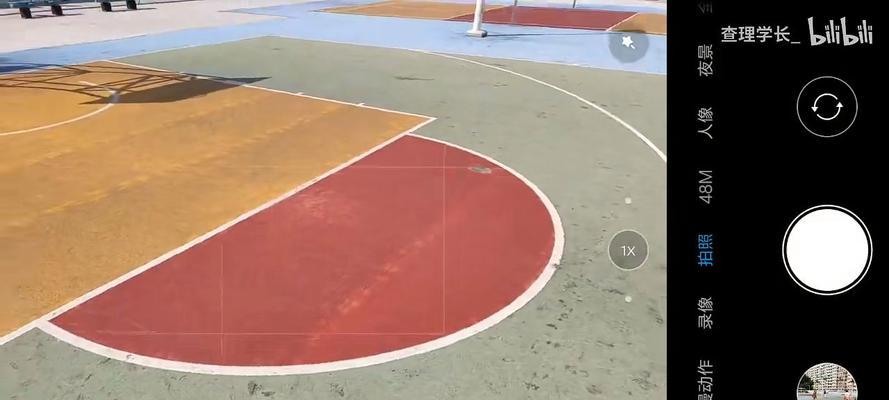
一:备份重要文件
在进行系统重装之前,我们首先要确保将重要的文件备份到外部存储设备中,例如移动硬盘或U盘等。这样可以避免在重装系统过程中丢失个人文件,确保数据的安全性。
二:获取安装介质
在重装系统之前,我们需要准备一张Windows8系统的安装光盘或者制作一个启动U盘。这是进行重装的基础工具,可以通过官方渠道下载或者购买正版光盘来获取。
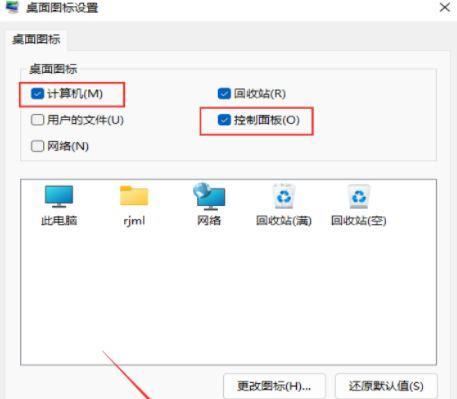
三:进入BIOS设置
将系统安装介质插入电脑后,我们需要进入BIOS设置来调整启动选项。在开机时按下特定的按键(通常是F2、Del或F12)进入BIOS界面,然后将启动顺序调整为先从光盘或U盘启动。
四:选择安装选项
在系统启动时,会出现Windows8安装界面,我们需要根据提示进行操作。选择合适的语言、时区和键盘布局,并点击“下一步”继续安装。
五:接受许可协议
在进入下一步之前,需要阅读并接受Windows8的许可协议。确保自己已经了解相关内容,并勾选“我接受许可条款”选项。
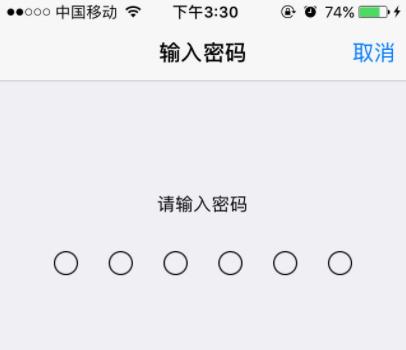
六:选择安装类型
在安装类型选择界面,我们可以选择是在原来的分区上进行系统重装,还是格式化硬盘并重新分区。这里建议小白用户选择“自定义”选项,然后点击“下一步”。
七:选择安装位置
在这一步中,我们需要选择安装系统的位置。如果之前选择了格式化硬盘并重新分区,那么可以根据需要创建新的分区或者选择已有的分区进行安装。
八:等待安装完成
一旦选择了安装位置并点击“下一步”,系统将开始自动安装Windows8。这个过程可能需要一些时间,请耐心等待,不要进行任何操作,直到安装完成。
九:设置个人账户
在系统安装完成后,会要求我们设置个人账户。输入所需的个人信息,并创建一个登录密码。这个账户将成为我们日常使用电脑的主要账户。
十:更新系统和驱动
安装完成后,我们需要及时更新系统和驱动程序,以确保电脑的正常运行。通过WindowsUpdate进行系统更新,并从官方网站下载最新的硬件驱动程序进行安装。
十一:恢复个人文件
在完成系统和驱动程序的更新后,我们可以将之前备份的个人文件恢复到电脑中。通过外部存储设备将文件复制到电脑相应的文件夹中,确保数据完整。
十二:安装常用软件
除了恢复个人文件外,我们还需要重新安装一些常用的软件。根据个人需求,选择合适的软件进行下载和安装,以满足日常使用的各种需求。
十三:优化系统设置
在系统重装完成之后,我们可以根据个人喜好进行系统设置的优化。例如更改桌面壁纸、调整屏幕亮度、设置电源管理等,以提高电脑使用的便利性和舒适性。
十四:防护系统安全
为了保护电脑安全,我们需要安装并更新杀毒软件,以及开启防火墙等安全设置。这样可以有效防止恶意软件的侵害,保护个人信息的安全。
十五:
通过本文的详细教程,相信小白用户们已经能够轻松地重装Windows8系统了。只要按照步骤进行操作,并注意数据备份和系统更新,就能解决系统问题,让电脑重新恢复到出厂设置。希望本文对小白用户能够有所帮助,让大家能够更好地利用电脑。







